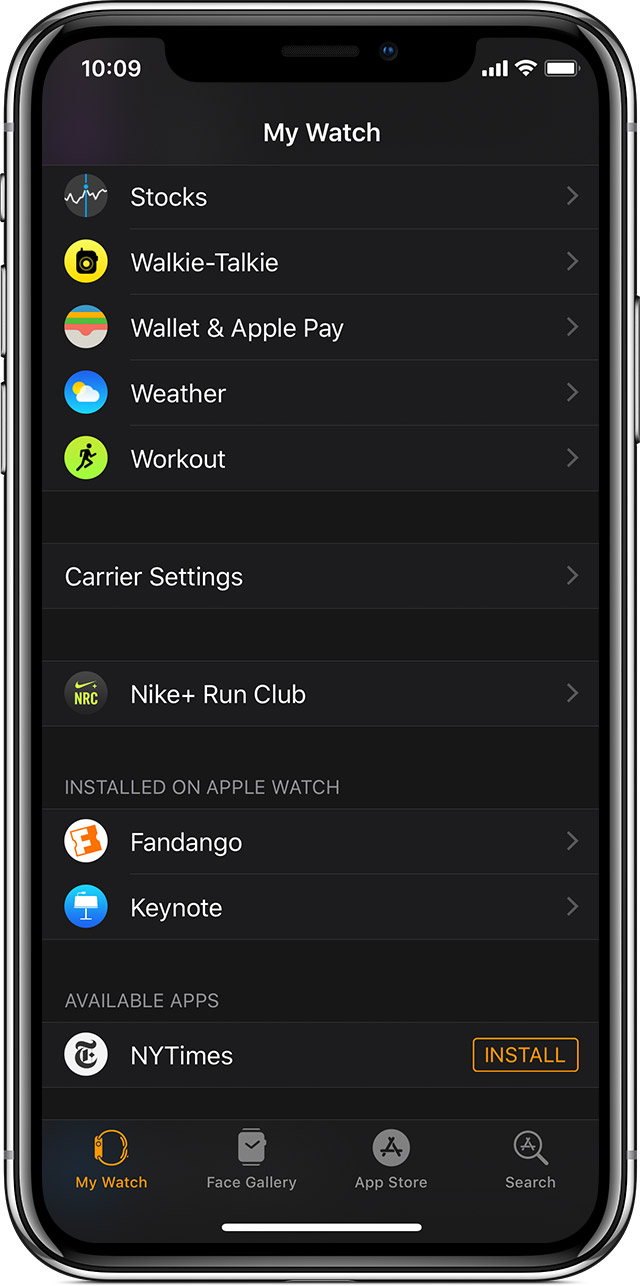Guten Tag manfredvonauenwald,
wenn du bei Installation von Apps auf deiner Apple Watch Unterstützung benötigst, teste die folgenden Schritte.
1. Schließe die App auf deiner Apple Watch und deinem iPhone.
- iPhone, iPad, iPod touch: Schließen Sie die App, und öffnen Sie sie erneut.
- Apple Watch: Halten Sie bei geöffneter App die Seitentaste gedrückt, um die Ausschaltoptionen anzuzeigen. Halten Sie dann die Digital Crown gedrückt, um die App zu beenden.
Aus: Eine App wird unerwartet beendet, reagiert nicht mehr oder lässt sich nicht öffnen - Apple Support
2. Starte dein iPhone und die Apple Watch neu.
3. Überprüfe, ob App Updates verfügbar sind.
Überprüfen Sie dann, ob Updates für die App verfügbar sind. Öffnen Sie bei iOS- und Apple Watch-Apps den App Store auf Ihrem iOS-Gerät, und tippen Sie auf "Updates". Wenn ein Update vorhanden ist, tippen Sie auf "Aktualisieren". Geben Sie bei entsprechender Aufforderung Ihre Apple-ID und das Passwort ein. Bei einigen Apps ist für die Aktualisierung auf Ihrem iOS-Gerät ggf. eine WLAN-Verbindung erforderlich.
Aus: Eine App wird unerwartet beendet, reagiert nicht mehr oder lässt sich nicht öffnen - Apple Support
4. Lösche die App von der Apple Watch und deinem iPhone. Installiere sie anschließend erneut aus dem App Store.
Gehen Sie wie folgt vor, um Apps von Drittanbietern von Ihrer Apple Watch zu entfernen:
- Öffnen Sie auf dem iPhone die Apple Watch-App, und tippen Sie dann auf den Tab "Meine Uhr".
- Scrollen Sie zu der App, die Sie hinzufügen oder entfernen möchten. Apps, die Sie installieren können, werden im Abschnitt "Verfügbare Apps" angezeigt. Bereits installierte Apps werden im Abschnitt "Auf Apple Watch installiert" angezeigt.
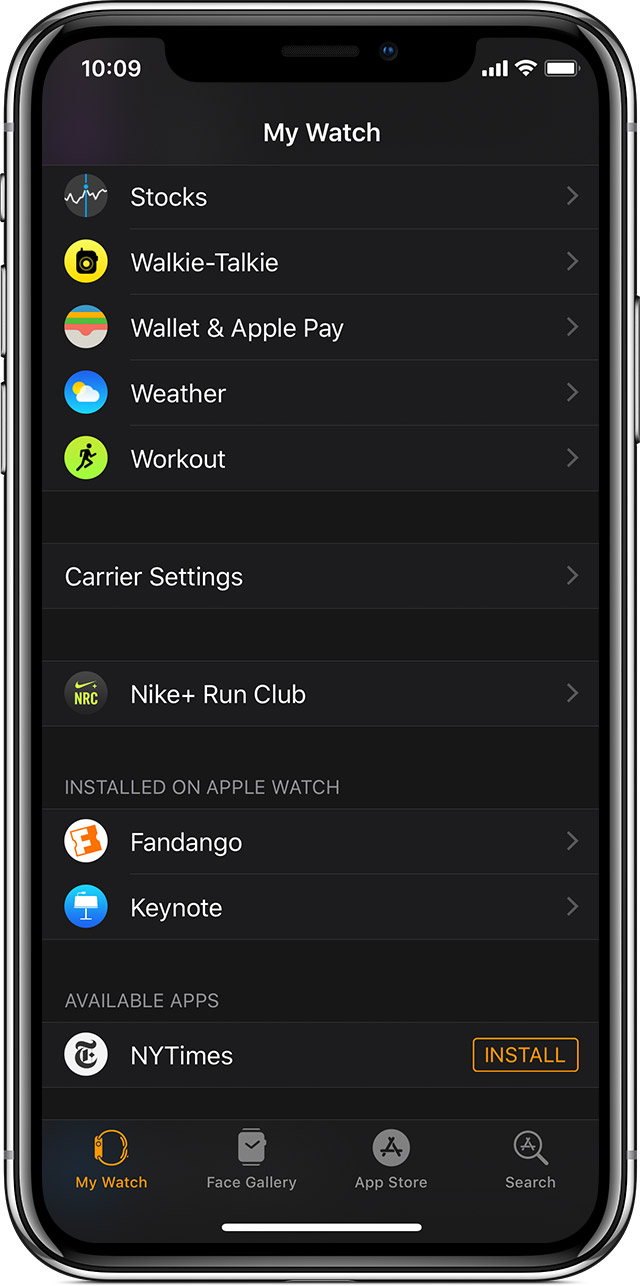
- Tippen Sie auf "Installieren", um eine App zur Apple Watch hinzuzufügen.
- Um eine App zu entfernen, tippen Sie darauf, und schalten Sie anschließend "App auf Apple Watch anzeigen" aus.
iPhone, iPad, iPod touch: Löschen Sie die App, und laden Sie sie erneut aus dem App Store.
So entfernen Sie integrierte Apps.
Aus: Apps auf der Apple Watch verwenden - Apple Support
Wenn eine App nicht installiert oder aktualisiert werden kann oder wenn die App in der Warteschleife hängen bleibt, erfährst du hier die weitere Vorgehensweise.
Viel Erfolg.